Hva er mitt Whatsapp-nummer og brukernavn 2022
WhatsApp brukes av flere 1.5 milliarder brukere hver måned. Fra et barn til en geezer, WhatsApp brukes av nesten alle mobiltelefonbrukere i dag. I motsetning til Facebook, Snapchat og Instagram, er WhatsApp ikke en luksus, men en nødvendighet, og det er mange grunner til det. For eksempel kan vi snakke om WhatsApp-betalinger, WhatsApp Business-funksjoner, samtalefunksjonen og mer.
Men likevel, med så mange brukere som bruker WhatsApp daglig i årevis, er det svært usannsynlig at noen har erobret bruken av WhatsApp fullstendig. Noen synes til og med at det er problematisk å finne ut av det nummer og brukernavn de registrerte seg hos WhatsApp. Jeg sier ikke at det er ille å være uvitende om slike funn, men vi legger bare ingen innsats i å finne disse tingene før vi føler behov for å gjøre det.
Det er vanlig å undre seg ‘hva er mitt WhatsApp-nummer og brukernavn’. Hvis du synes det er vanskelig å finne ut av begge tingene, så er her en guide for deg.
Denne opplæringen vil hjelpe deg å finne både tingene og det også på begge Android og iOS mobiltelefoner.
innhold
Finne mitt WhatsApp-nummer og brukernavn på Android
NOTAT: Jeg bruker en Vivo V15 enheten med Android-versjonen 9.0 for å oppnå denne oppgaven. Og trinnene som jeg vil nevne nedenfor, følges med WhatsApp versjon 2.20.140. Trinnene kan variere litt avhengig av Android-enheten som er i bruk og WhatsApp-versjonen du bruker for øyeblikket.
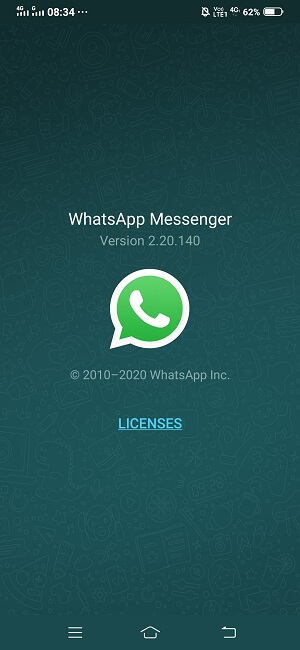
Det er veldig enkelt å finne din WhatsApp-nummer og WhatsApp-ID, bare noen enkle trinn må følges, som er som følger.
1. Åpne App skuff av din Android-smarttelefon og sveip til venstre eller høyre for å finne WhatsApp.
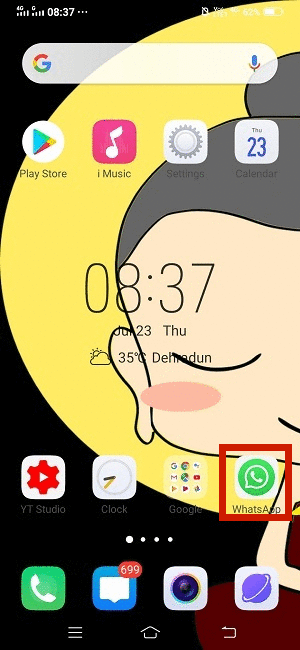
2. Åpne WhatsApp og her ser du alle chattene du har gjort med flere personer. Trykk på 3 prikker-ikon gitt på øverst til høyre av skjermen.
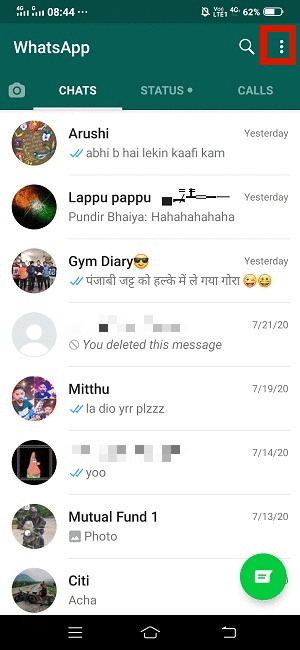
3. Trykk nå på innstillinger alternativet som vises etter å ha trykket på 3 prikker-ikon.
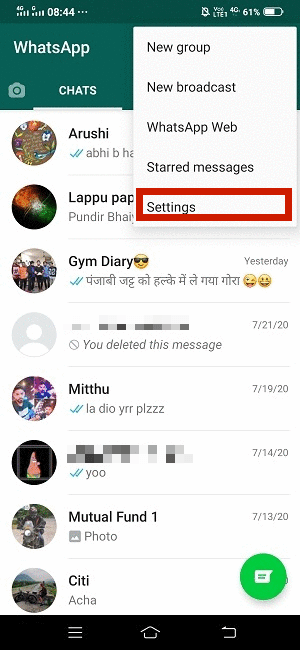
4. På denne siden kan du se din profilbilde, Noen innstillingsalternativer gitt av WhatsApp, og viktigst av alt din brukernavn ved siden av profilbildet ditt som du har sett opp i ganske lang tid.
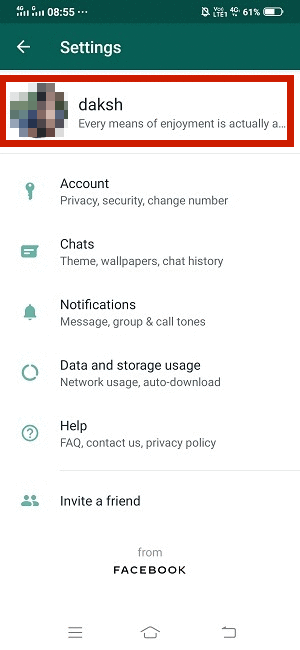
5. Nå vet du hvordan du finner brukernavnet ditt og alt du sitter igjen med er å finne det registrerte nummeret. Trykk på ditt brukernavn eller ditt profilbildeeller hvor som helst i avsnittet ovenfor.
6. På neste side som åpnes, vil du se din telefonnummer Inne i Telefonseksjon som er registrert hos WhatsApp. Din brukernavn vises igjen inne i Navnedel hvis du tviler på den som vises på forrige side.
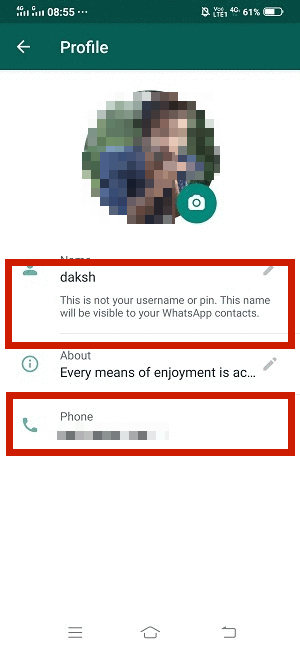
Men det er ikke nødvendig at alle du hadde en samtale med på WhatsApp vil se dette brukernavnet i WhatsApp-profilen din. Hvis din kontakt er lagret av den andre personen, vil de se navnet som de har lagret kontakten din med i sin adressebok.
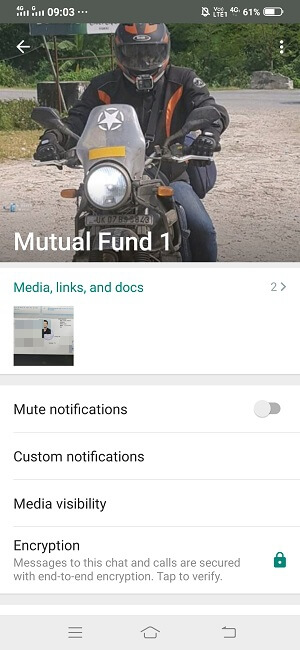
Og hvis den personen på den annen side ikke har lagret kontakten din i telefonens adressebok, vil de i så fall helt sikkert se brukernavnet ditt.
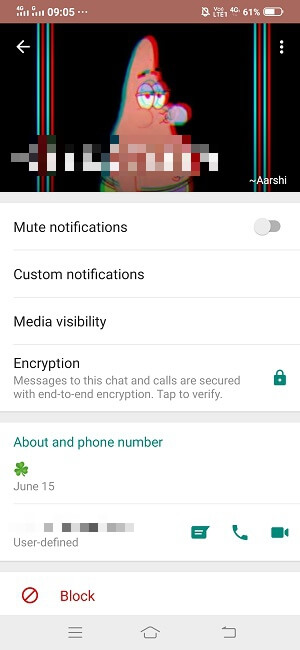
Når vi snakker om WhatsApp-kontakter, er det mulig å eksportere dem om nødvendig. Du kan gå gjennom trinnene i vår artikkel her å lære hvordan du gjør det.
Til endre registrert brukernavn og nummer på Android-enheten din, trykk ganske enkelt på deres respektive seksjon, og du vil få et alternativ for å endre dem.
Finne mitt WhatsApp-nummer og brukernavn på iOS
NOTAT: Vi bruker iPhone 7 for å oppnå denne oppgaven som kjører på iOS-versjon 13.6 og WhatsApp versjon 2.20.80
Å se etter WhatsApp-nummeret og brukernavnet ditt på iOS er like enkelt som å lete etter begge tingene på Android. Men siden trinnene er litt forskjellige, er det greit å vite hvordan du faktisk finner dem.
1. Åpne app skuff på iOS-enheten din og sveip til venstre eller høyre for å finne og åpne WhatsApp.
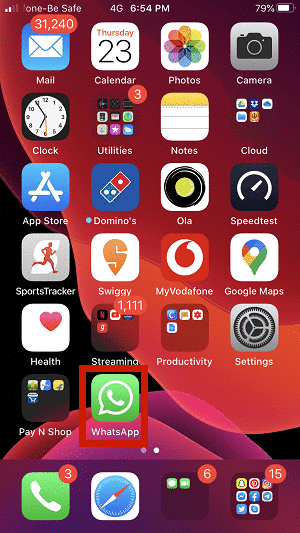
2. Den startskjermen av WhatsApp vises nå med alle chattene. Du må trykke på Innstillinger-ikonet gitt nederst til høyre på skjermen.
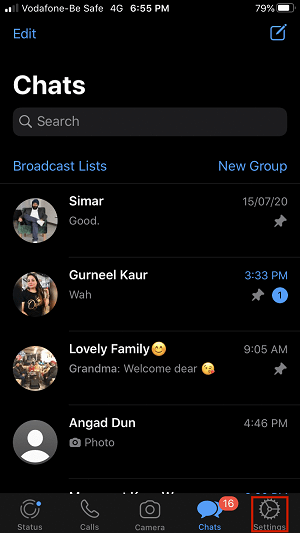
3. Inne i WhatsApp Innstillinger, øverst kan du se brukernavnet du har registrert hos WhatsApp.
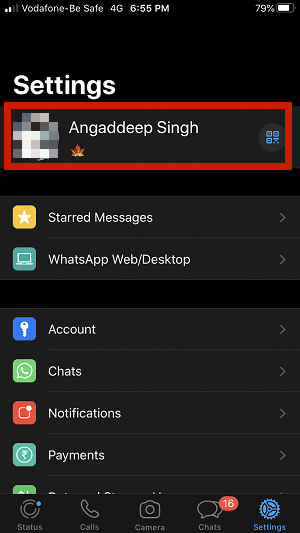
4. Når du trykker videre på din brukernavn, vil den ta deg til en annen skjerm hvor du igjen kan se din brukernavn sammen med telefonnummeret som er registrert hos WhatsApp.
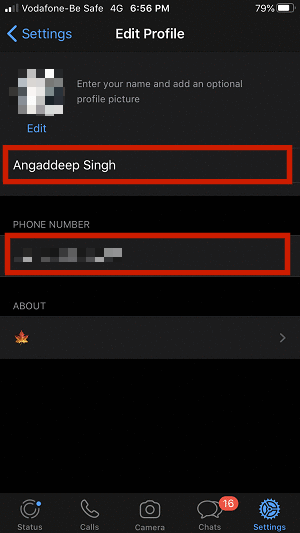
Nå vet du endelig hvordan du finner WhatsApp brukernavn og nummer på iOS som du har brukt hele tiden.
Akkurat som for Android-enheter, hvis den andre brukeren har lagret kontakten din, vil de bare se det navnet vises på WhatsApp-kontoen din. Brukernavn vil bare bli vist til de som har ikke lagret kontakten din, men som fortsatt er koblet til deg på WhatsApp.
Det er også mulig å endre både brukernavn og nummer når du måtte ønske det. For å endre brukernavn, må du bare trykke på brukernavnet i Rediger profil seksjon. Mens for å endre telefonnummeret, må du velge Konto delen i innstillinger. Trykk deretter på Endre nummer mulighet for å endre det registrerte WhatsApp-nummeret.
WhatsApp beholder også noen skjulte tips og triks under ermene som du vil bli overrasket over å vite.
Hva er mitt WhatsApp-nummer/brukernavn: Forskjellen i lagrede og ulagrede kontakter
Så synes du fortsatt det er vanskelig å finne din brukernavn og nummer på din iOS eller Android enheten du bruker? Jeg er ganske sikker på at du ikke gjør det. Bare husk at brukernavnet ditt ikke vises til alle du er i kontakt med. Det vil bare bli vist til de menneskene som har ikke lagret din kontakt i adresseboken deres. Og dette er sant for både Android- og iOS-brukere.
Siste artikler